Win10开始菜单添加便笺的操作方法!
时间:2017-04-06 来源:互联网 浏览量:
在win10系统中,我们可以从【操作中心】来打开“便笺”功能。但由于我们的操作习惯点击开始菜单比较顺手,相信不少用户不愿意去点击桌面右下角的操作中心,所以在本文中【系统粉】将给大家分享下将便笺添加到开始菜单的方法!
步骤:
1、在桌面上单击右键,新建一个快捷方式,在框里粘贴
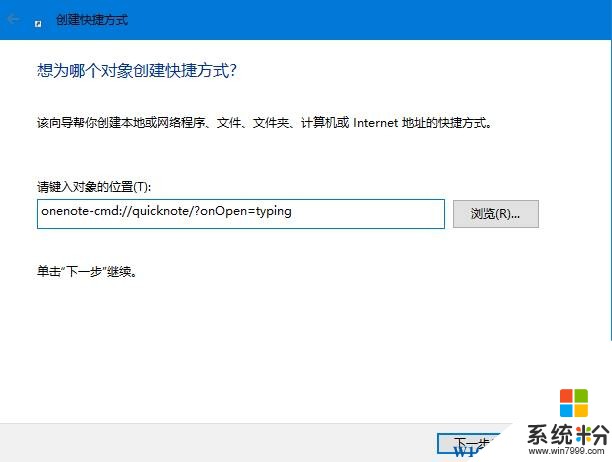
2、将其改名为:便笺 点击【完成】
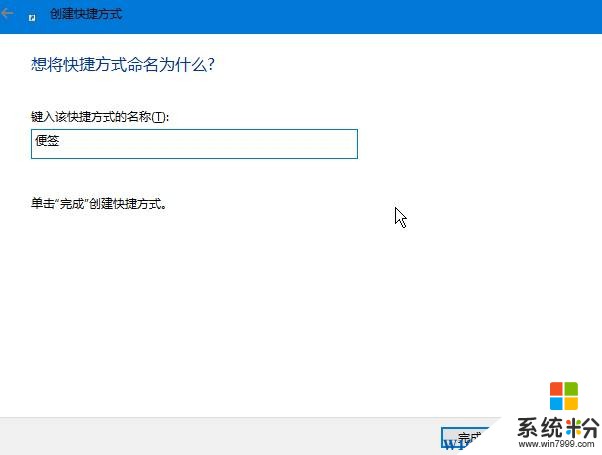
3、此时桌面上就出现了【便笺】的快捷方式;

www.win7999.com
4、点击开始菜单,在顶部最常用的任意软件上单击右键,选择【更多】—【打开文件所在的位置】;
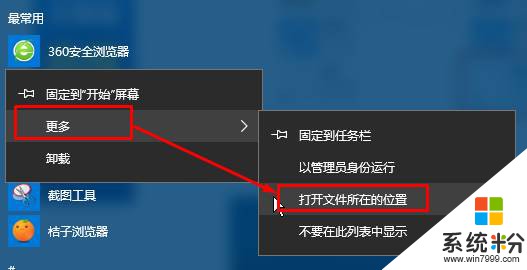
5、打开后,将桌面上的【便笺】快捷方式剪切/复制到该文件夹中;
6、点击开始菜单,此时我们就可以找到【便笺】;

7、在【便笺】上单击右键,选择【固定到开始屏幕】即可。

完成以上操作我们就可以从开始菜单快速打开便笺功能!
步骤:
1、在桌面上单击右键,新建一个快捷方式,在框里粘贴
onenote-cmd://quicknote/?onOpen=typing
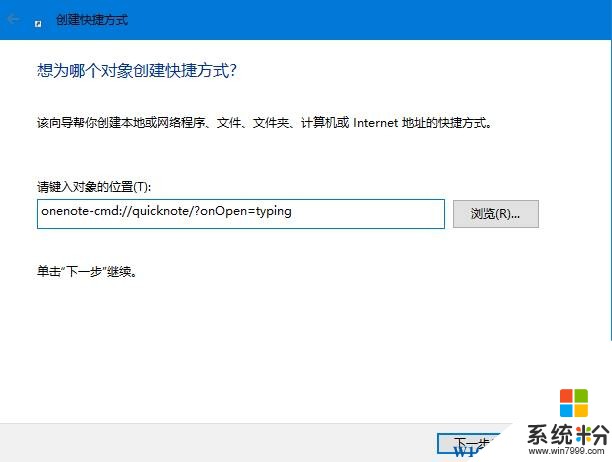
2、将其改名为:便笺 点击【完成】
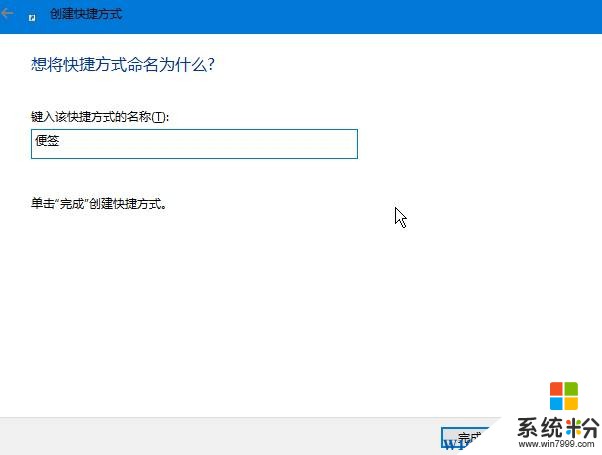
3、此时桌面上就出现了【便笺】的快捷方式;

www.win7999.com
4、点击开始菜单,在顶部最常用的任意软件上单击右键,选择【更多】—【打开文件所在的位置】;
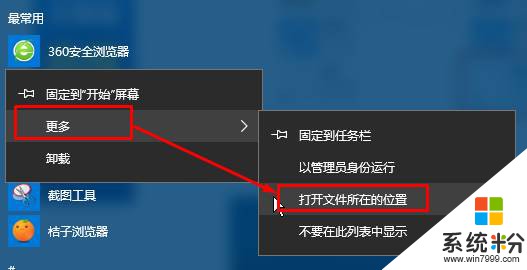
5、打开后,将桌面上的【便笺】快捷方式剪切/复制到该文件夹中;
6、点击开始菜单,此时我们就可以找到【便笺】;

7、在【便笺】上单击右键,选择【固定到开始屏幕】即可。

完成以上操作我们就可以从开始菜单快速打开便笺功能!
我要分享:
相关教程
- ·Win10开始菜单如何添加网页?win10网站添加到开始菜单的方法!
- ·如何将文件夹添加到开始菜单?win10开始菜单添加文件夹的方法!
- ·Win10怎么把任意文件固定到开始菜单?文件添加固定到开始屏幕菜单
- ·win10开始菜单添加我的电脑的方法!
- ·Win10将windows设置中的项目添加到开始菜单的方法!
- ·win10开始菜单无法运作怎么解决|win10开始菜单不能工作的解决方法
- ·桌面文件放在d盘 Win10系统电脑怎么将所有桌面文件都保存到D盘
- ·管理员账户怎么登陆 Win10系统如何登录管理员账户
- ·电脑盖上后黑屏不能唤醒怎么办 win10黑屏睡眠后无法唤醒怎么办
- ·电脑上如何查看显卡配置 win10怎么查看电脑显卡配置
win10系统教程推荐
- 1 电脑快捷搜索键是哪个 win10搜索功能的快捷键是什么
- 2 win10系统老是卡死 win10电脑突然卡死怎么办
- 3 w10怎么进入bios界面快捷键 开机按什么键可以进入win10的bios
- 4电脑桌面图标变大怎么恢复正常 WIN10桌面图标突然变大了怎么办
- 5电脑简繁体转换快捷键 Win10自带输入法简繁体切换快捷键修改方法
- 6电脑怎么修复dns Win10 DNS设置异常怎么修复
- 7windows10激活wifi Win10如何连接wifi上网
- 8windows10儿童模式 Win10电脑的儿童模式设置步骤
- 9电脑定时开关机在哪里取消 win10怎么取消定时关机
- 10可以放在电脑桌面的备忘录 win10如何在桌面上放置备忘录
win10系统热门教程
最新win10教程
- 1 桌面文件放在d盘 Win10系统电脑怎么将所有桌面文件都保存到D盘
- 2 管理员账户怎么登陆 Win10系统如何登录管理员账户
- 3 电脑盖上后黑屏不能唤醒怎么办 win10黑屏睡眠后无法唤醒怎么办
- 4电脑上如何查看显卡配置 win10怎么查看电脑显卡配置
- 5电脑的网络在哪里打开 Win10网络发现设置在哪里
- 6怎么卸载电脑上的五笔输入法 Win10怎么关闭五笔输入法
- 7苹果笔记本做了win10系统,怎样恢复原系统 苹果电脑装了windows系统怎么办
- 8电脑快捷搜索键是哪个 win10搜索功能的快捷键是什么
- 9win10 锁屏 壁纸 win10锁屏壁纸设置技巧
- 10win10系统老是卡死 win10电脑突然卡死怎么办
